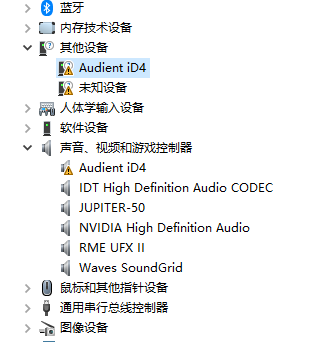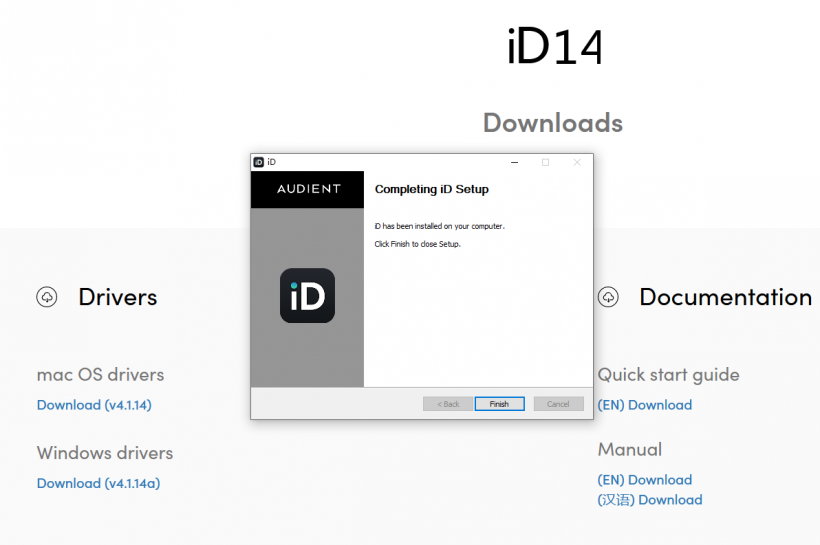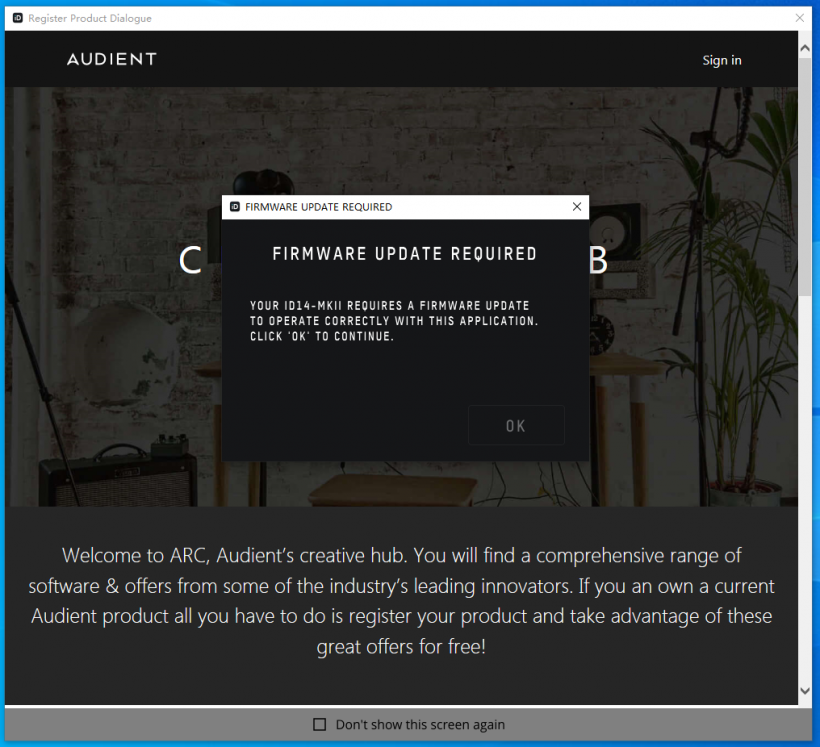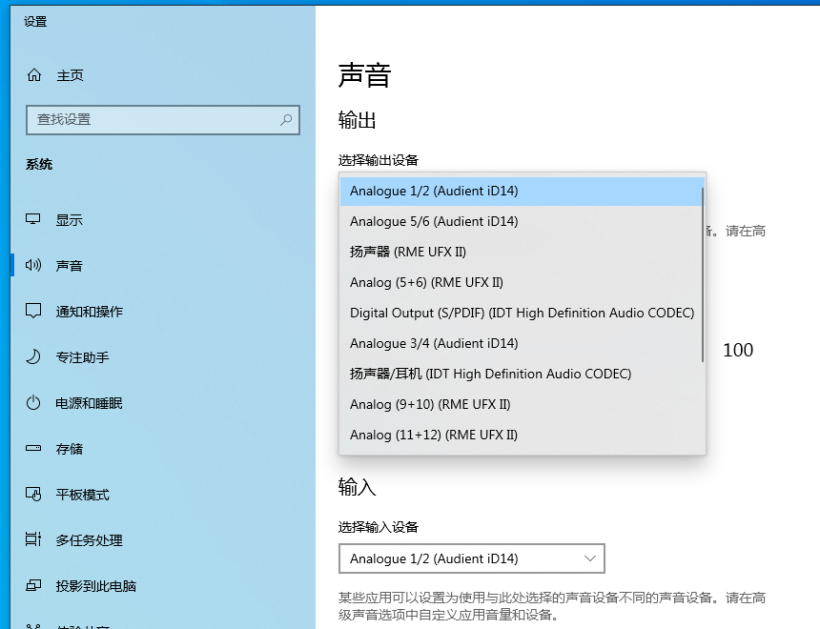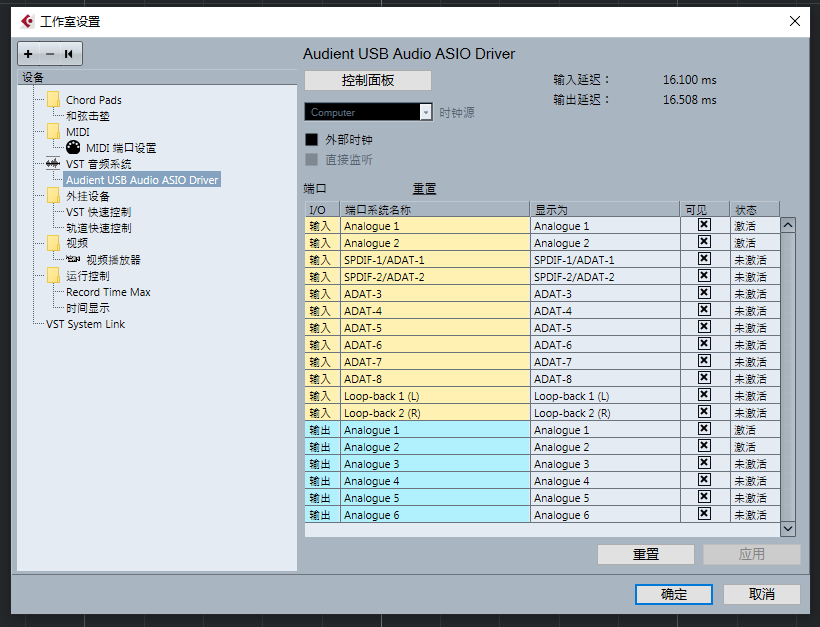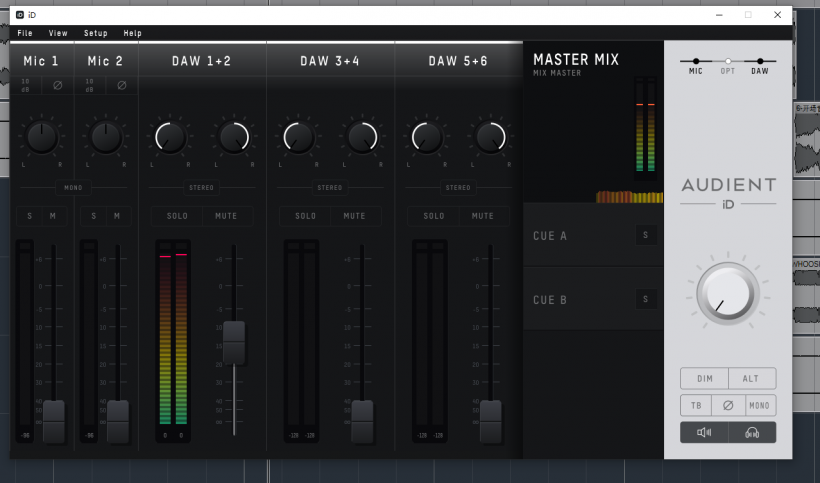高品质话放,神奇的 iD 控制旋钮——Audient iD4 / iD14 两款小声卡试用与简评
Audient是英国品牌,主要做调音台的,而且比较出名的都是那种超大号的台子,做小玩意还真是不太多,所以呢可能有些朋友对这个牌子印象不深。不过现在大家也发现了,录音的门槛越来越低,设备也是越做越便携,像这种小声卡,配上话筒和耳机,接上笔记本电脑,甚至是平板、手机就可以进行录音,实在是太方便了,而这样的便携设备,录出的音质水准却完全不输给以前那些体积庞大的硬件设备,当然设备是一分钱一分货,但像现在这些小声卡,功能和品质方面做得确实是越来越全面,而且性价比也是非常高。像Audient本身就是做调音台的,所以在这两款小声卡上都使用了自己的David Dearden高品质话放技术。关于这两款声卡,在网上也已经有了不少相关评测,大家可以自行搜索一下,这里我们就看图说话,给大家简单介绍一下,顺便说一说使用感受吧。
图1:两款声卡的包装盒。简洁放歌,里边除了设备和一份很简单的说明书之外就只有一根两头都是TypeC口的连接线。
图2:iD4和iD14最大的区别其实就是一个是单话放,一个是双话放。所以iD14的体积要大了不少。
图3:两款设备的背面接口。我们可以看到,iD4只有一个话放,一对立体声输出。而iD14则有两个话放,两对立体声输出,还有一个ADAT光纤口。所以iD14的端口要更加丰富。
图4:iD4的体积其实不算太小,可以说是大小适中,既便携,放在桌面上又很有质感。磨砂感金属外壳做工很不错,手感也超好。这两台声卡摆在工作室的桌面上,更像是监听控制器或是MIDI控制器大旋钮。其实,这也的确是两款声卡的绝招,这个大旋钮不仅可以总输出控制音量,还可以当做控制器来使用,直接控制工作站软件中的推子和旋钮,鼠标指哪就控制哪,非常方便。而且它还可以按压下去,主输出就会静音。
图5:轻巧便携的iD4,面板设计也很简单。一个话放增益旋钮,一个输入和监听比例调节旋钮,还有一个吉他等高阻乐器输入的增益旋钮。
图6:吉他插口位于设备的前侧面,耳机口也在这里,这个位置特别适合经常插拔的设备。设计得很人性化。很实用的一点就是这两款声卡都配备了大小两个耳机插口,一个6.5的,一个3.5的,这样你就再也不用转接头了,另外也可以同时插两个耳机。这一点非常值得称赞,尤其是如果你需要给别人录音,两人各戴一个耳机的时候,这两个耳机孔就非常实用了!当然,这两个耳机孔的声音通道是一样的,都是一模一样的声音输出,并不是独立通道。
图7:话筒卡农插口位于声卡的后侧面,这是一个多用的卡农口,能插卡农,也能插大二芯、大三芯。48V幻相供电的开关也在这里。一对平衡的立体声输出。最新式的USB Type-C口。不过你也许发现了,iD4的输入只有一个声道,只能插一支话筒,而无法同时插两个声道。如果你需要录外部的立体声音源录下来,还是选择更多接口的iD14吧。
图8:包装中附赠的连接线,两头都是Type-C,对于比较新的笔记本电脑来说这种口基本已经普及了,但稍微老一点的电脑还是没有这种口的,所以等于你还是得自己买一根一头普通USB大头,一头C口的连接线。说实话如果多送一根线或是转接头能人性化很多,没办法商家节约成本的做法宇宙通用……
图9:下面看一下iD14的接口,明显丰富了太多。两个话放,都是多用插口,除了可以插两只话筒,也可以插一左一右两根大三芯,两对立体声输出,而且还有一个光纤口,支持ADAT。这一个ADAT光纤口就可以传输8通道,可以连接数字调音台,录乐队都没问题了。
图10:iD14的体积也并不算太大,重量适中,我们感觉这款iD14更适合工作室里使用。一般来说,两个话放,两对输出,对于小型的工作室足够了。两支话筒基本可以满足普通独唱、合唱加倍录音等需求。如果需要录乐队,实在不够也可以通过光纤接个小数字台。
图11:iD14的两个幻相电源开关做得非常漂亮,亮晶晶的小金属开关很有复古的感觉。两个话放是独立供电,这样的好处是如果同时用一支电容和一支动圈也没有问题。
图12:Win10无法即插即用,必须要在官网下载驱动安装之后才能使用。
图13:官网下载,Mac版和Win版的驱动以及中文手册都有下载,下载后安装即可使用了。其实也很方便。现在光盘淘汰了,包装里放个U盘成本又太高,所以很多厂商基本都取消了附赠光盘甚至取消了纸质的用户手册,而是改为自行下载。
图14:驱动安装好之后,如果官网有新的固件,会提示升级固件。按说明操作即可。安装之后会提示注册,当然不注册也不影响使用。注册后可以得到一堆附赠的软件和插件。
图16:安装好驱动之后,如果是iD14,在声音设置中你可以看到1/2;3/4;5/6三对输出口,音箱插在哪对口上就选哪对即可。
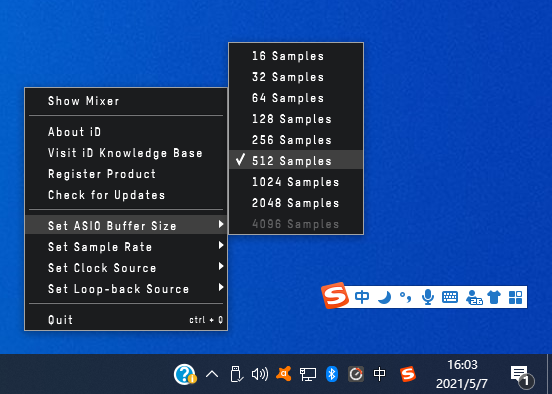
图17:安装驱动之后,在Windows任务栏右下角有声卡驱动的小图标,打开在这里可以设置声卡的采样率、缓冲等参数。

图18:iD4在Win版Cubase中的可用通道数量、ASIO延迟以及声卡控制调音台界面。在这里我们还可以看到它有一对叫做Loop-back的通道,这是可以用来内录的,选择从这对通道录音,就可以把网页等一些不方便下载的音乐直接内录下来,这也是一个非常实用的功能。
图19:iD14在Win版Cubase中的可用通道数量。我们可以注意到,它的ASIO延迟值和iD4完全一模一样。说明两款声卡所使用的主芯片应该也是一样的。这两款声卡使用的都是XMOS方案,这也是目前最常用的入门级音频接口的方案。
图20:这是iD14的声卡调音台界面,通道数量比iD4要更丰富。我们可以看到,在这个软件调音台上可以调节话筒的增益,还可以反相,也可以进行立体声和单声道的切换。打开系统的设置界面,还可以设置对讲功能。

图21:在Mac上,这两款声卡都可以即插即用,但如果要显示声卡调音台等设置界面,还是需要安装驱动的。同样也是在官网上可以下载。

图22:在Mac版的Cubase中,iD4的ASIO性能表现。48kHz的采样率。
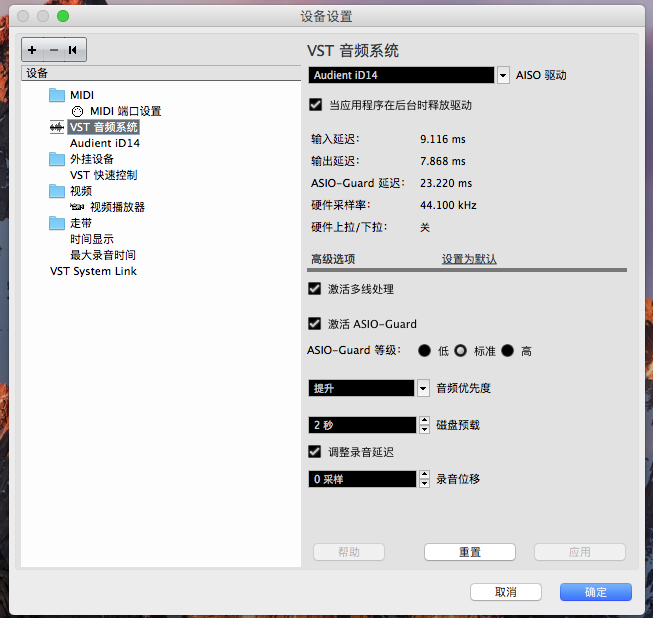
图23:在Mac版的Cubase中,iD4的ASIO性能表现。44.1kHz的采样率。
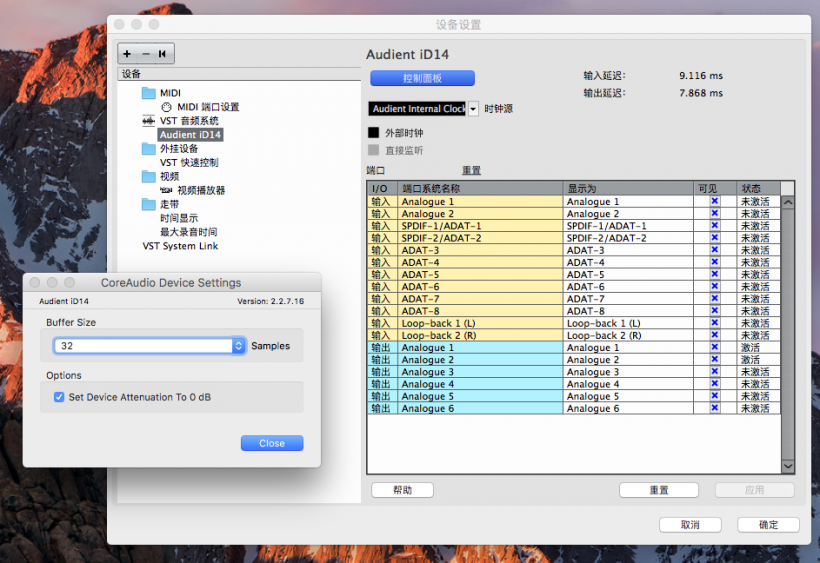
图24:这是iD14在Mac系统的表现,和iD4也是一样的。
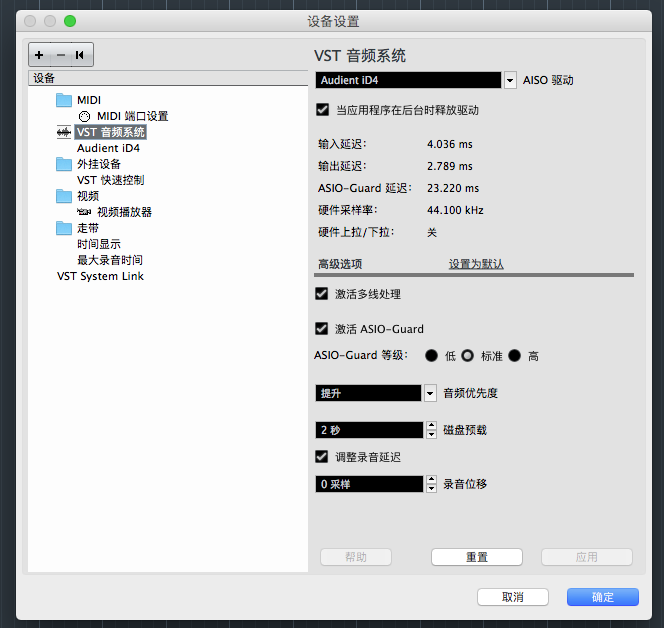
图25:在44.1kHz采样率下,iD4的ASIO延迟表现非常不错。
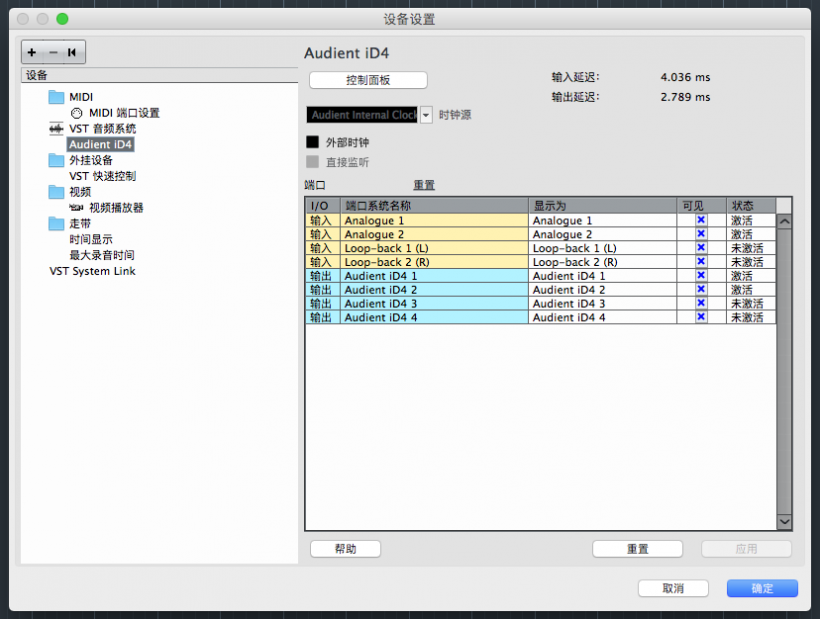
图26:大家注意到了吧,在Mac系统下,iD4和iD14也有Loop-back内录通道,这一点也是值得称赞的。有些声卡是Win下能内录到了Mac下就不行了。iD4居然可以。
总结一下:
- 两款声卡都是采用了Audient自家调音台用的David Dearden高品质话放技术,所以在录音的音质上有着相当的优势。
- 独特的ID控制功能非常好玩,用起来也超级简单:按下声卡上的“iD”按钮,然后在Cubase的界面上用鼠标点击,选中的推子或者旋钮就可以直接用声卡上的大旋钮来控制了。这种方式确实很方便,可以说是指哪打哪,无需任何设置。
- iD14可以设置对讲功能,也就是说可以直接当监听控制器用了。可惜的是本身没有自带麦克风。
- 自带一大一小两个耳机插孔,非常实用。实测同时推两个耳机没有问题。除非是都高阻耳机,一般耳机都毫无压力。iD14还可以独立调节耳机音量,iD4则只能跟随主输出音量。但iD4能调节话筒监听声音的混合比例。
- 两款声卡都具备内录的功能,而且在Win上和MacOS上都可以。
- ASIO性能表现都很好,完全可以满足普通录音和编曲的需求。
- 支持iOS和Android设备。
两款声卡的定位不同,其实主要在于接口的数量,音质和性能基本相同。轻巧便携的iD4更适合外出携带,移动编曲创作,或是个人录制弹唱,当然发烧友用于欣赏音乐,游戏影音也是非常合适的。而拥有两个话放、两对输出以及光纤输入的iD14更适合小型的音乐工作室或者个人小录音棚,两支话筒基本也可以满足日常录音需求。
转载新闻请注明出自 Midifan.com
-
2021-12-20 09:26
 匿名
增益旋钮扭到什么位置?id4
匿名
增益旋钮扭到什么位置?id4